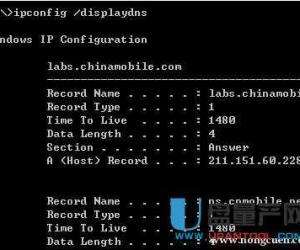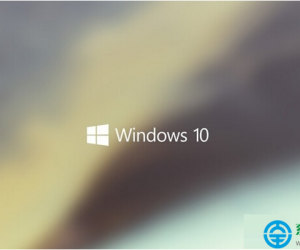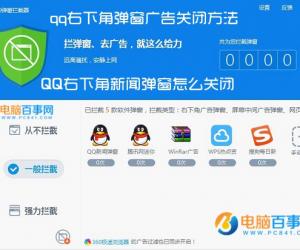windows10系统下文件夹无法自动刷新如何解决 win10文件夹不自动刷新怎么办
发布时间:2017-07-03 13:47:53作者:知识屋
windows10系统下文件夹无法自动刷新如何解决 win10文件夹不自动刷新怎么办。我们在使用电脑的时候,总是会遇到很多的电脑难题。当我们在遇到了Win10电脑中的文件夹无法自动刷新的时候,我们应该怎么办呢?一起来看看吧。
具体方法如下:
1、按下win键(windows徽标键)+R弹出运行窗口,输入regedit点击确定或者回车打开注册表编辑器;

2、打开注册表编辑器后,在左侧项目中依次展开HKEY_LOCAL_MACHINE\SYSTEM\CurrentControlSet\Control并在Control项上右键选择新建“项”,将项的名称修改为“UPdate”;

3、然后在刚新建的"update"项上,再新建一个项,命名为“UpdateMode”;

4、然后我们点击"updateMode",然后在右侧窗口右键菜单中,新建一个“可扩充字符串值”然后将数据名称改为“DWORD”,双击“DWORD”把值修改为0即可。

对于我们在遇到了这样的电脑难题的时候,我们就可以利用到上面给你们介绍的解决方法进行处理,希望能够对你们有所帮助。
知识阅读
软件推荐
更多 >-
1
 一寸照片的尺寸是多少像素?一寸照片规格排版教程
一寸照片的尺寸是多少像素?一寸照片规格排版教程2016-05-30
-
2
新浪秒拍视频怎么下载?秒拍视频下载的方法教程
-
3
监控怎么安装?网络监控摄像头安装图文教程
-
4
电脑待机时间怎么设置 电脑没多久就进入待机状态
-
5
农行网银K宝密码忘了怎么办?农行网银K宝密码忘了的解决方法
-
6
手机淘宝怎么修改评价 手机淘宝修改评价方法
-
7
支付宝钱包、微信和手机QQ红包怎么用?为手机充话费、淘宝购物、买电影票
-
8
不认识的字怎么查,教你怎样查不认识的字
-
9
如何用QQ音乐下载歌到内存卡里面
-
10
2015年度哪款浏览器好用? 2015年上半年浏览器评测排行榜!